
Vad handlar videohandledningen om att installera Android-appar på Windows 11?
Från och med nu kan vi på Windows 11 installera Android-applikationer, tack vare det officiella stödet från Microsoft och samarbetet med Amazon.
Även om vi nu bara kan installera Android-applikationer på Windows på betaversionen av Windows 11, kommer snart funktionen att vara tillgänglig för alla.
I den här handledningen kommer jag att visa dig hur du kan testa installationen av Android-applikationer på Windows 11 idag.
Hur man installerar Android-applikationer på Windows 11
På betaversionen av Windows 11 (när denna artikel skrivs, 26.10.2021), gjorde Microsoft i samarbete med Amazon det möjligt att installera Android-applikationer på Windows 11.
I framtiden kommer denna funktion definitivt att vara tillgänglig för alla.
Endast 50 ansökningar är tillgängliga för tillfället, men antalet kommer att växa ganska snabbt.
Vad behöver du för att kunna köra Android-applikationer på Windows 11?
- Först måste vi ha Windows 11 installerat
- En version av Windows Beta, som erhålls via programmet Insider
- I språkinställningar, i Windows 11, ändra region till USA
- Vi behöver ett Amazon-konto i USA (se i videohandledningen)
- Tålamod!
Vilka är stegen för att köra Android-applikationer på Windows 11?
- På Windows 11 registrerar du dig för Insider-programmet på betakanalen
- Vänta tills Windows 11 22000 Beta-uppdateringen kommer genom uppdateringen
- Ändra regionen till USA i Windows-inställningarna
- I Microsoft Store letar du efter spelet "Game of Kings" eller applikationen "Kindle"
- Du startar installationen och i bakgrunden ser du att Amazon Appstore och Windows Subsystem för Android är installerade
- Efter att ha installerat dem kommer en omstart att behövas, varefter du måste skapa ett Amazon-konto och ändra det i USA (se i handledningen)
Härifrån till där kan du installera alla Android-applikationer som finns tillgängliga i Amazon Appstore.
Än så länge finns det få ansökningar men med tiden kommer deras antal säkerligen att öka.
Fördelar med att installera Android-applikationer på Windows 11 med den här metoden och inte med tredjepartsapplikationer
Tidigare har vi visat dig olika metoder som du kan använda installera och kör Android-applikationer på PC, men ingen metod kan vara så bekväm som en något inbyggd implementering som denna.
Integrationen av applikationer i Windows multitasking, storleksändringen av fönster och den relativt kontrollerade resursförbrukningen gör den presenterade metoden till det bästa alternativet för framtiden.
Nu kanske Bluestacks eller andra mjukvarulösningar för att köra Android-applikationer på Windows verkar bättre, men i framtiden blir den väg som Microsoft valt i samarbete med Amazon en mer elegant lösning.
Android-liknande handledning på Windows
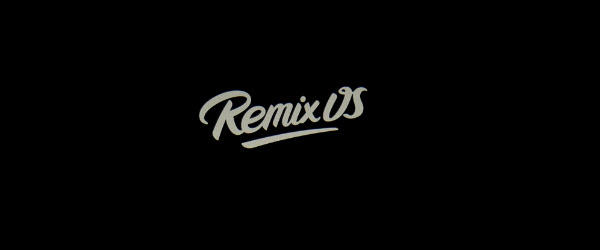

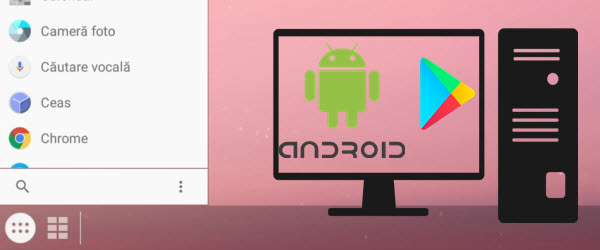

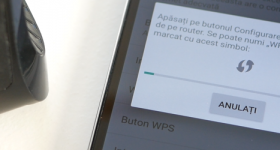







hello Cristi
Jag följde dina steg tills jag sökte efter spelet i Microsoft Store och inget mobilspel visas. Alla är på spel... strategi... osv.
Mobilversionen visas inte.
Jag har Windows version 22000,282 co_release
Jag är inskriven i windows insider… ..
Du var förmodligen inte uppmärksam.
Ändra regionen till USA i Windows-inställningarna.
Det här med Android-applikationer på Windows 11, är bara tillgängligt i USA, det är därför du måste byta region i Rumänien, i USA.
Hej, jag var redan i USA med Windows-versionen 22000,282, men jag har inte heller spel med en mobilversion...
Jag följde stegen exakt, inklusive att byta land, från Rumänien till USA.
https://ibb.co/dDrhjM9
https://ibb.co/dP9N9tw
Försök kolla om det finns någon uppdatering för Microsoft News-applikationen, för i mitt övre vänstra hörn, bredvid Microsoft Store, står det också "förhandsgranskning"
Jag vet inte hur (jag tror att han gjorde en uppdatering, i bakgrunden) men han tog det. Jag gjorde absolut ingenting mot honom.
Jag fick en "preview" på microsoft store och nu fungerar det.
tack